Versandt und Lieferscheine
In i-Faktur können Sie Ihre Sendungen verwalten, indem Sie aus einem Kundenauftrag eine Sendung und aus der Sendung einen Lieferschein erstellen.
Mit diesem „Dolibarr“-Modul können Sie Ihren Versand- und Lieferscheinen benutzerdefinierte Felder hinzufügen, die zusätzliche Informationen enthalten, die nicht standardmäßig vorgesehen sind.
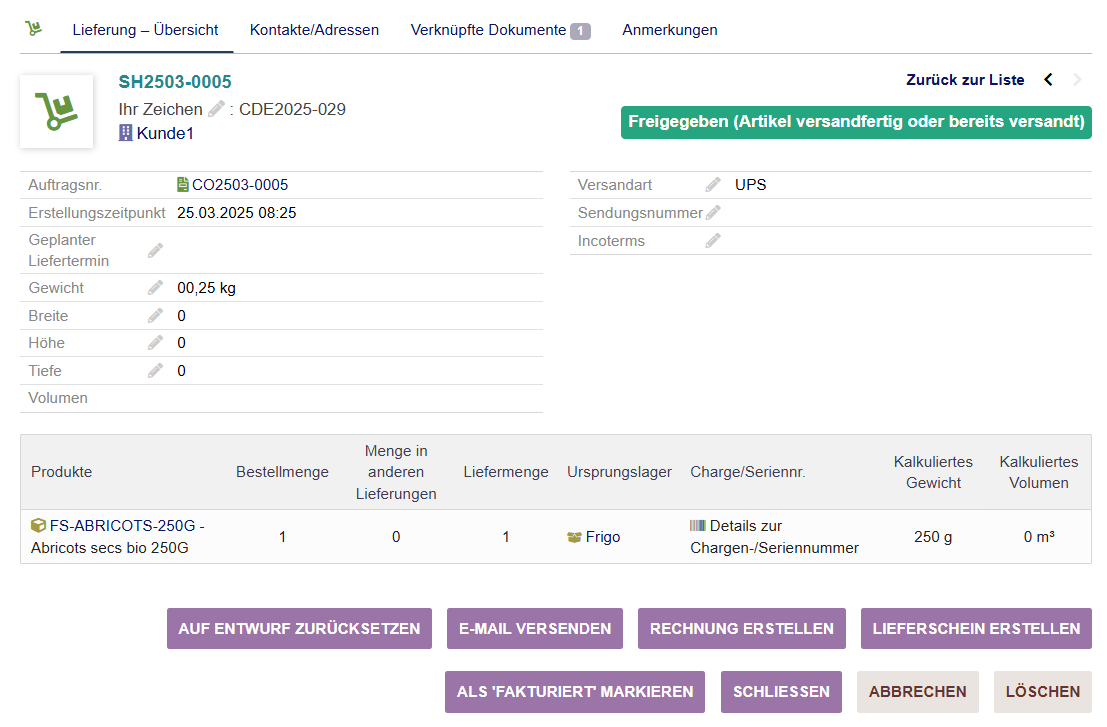
Basis Daten:
- Versandnummer
Die Versandnummer wird gemäß den Regeln festgelegt, die in der Konfiguration des Versandmoduls festgelegt wurden. - Kundenreferenz
Eine Identifikationsnummer des Kunden für diese Sendung, wie z. B. seine Bestellnummer. - Kunde
Der Kunde, für den die Sendung bestimmt ist, wird automatisch aus der zugehörigen Bestellung übernommen. - Datum
Datum, an dem die Sendung erstellt wurde. - Datum der geplanten Lieferung.
- Lieferzeit
Wählen Sie aus einer bearbeitbaren Liste die Zeit ab der Bestellung des Kunden, an die geliefert werden soll. - Versandmethode
Wählen Sie aus einer bearbeitbaren Liste die Art und Weise, auf die der Kunde beliefert werden soll. - Herkunft
Von wo aus die relative Bestellung bei Ihnen eingegangen ist. Wählen Sie aus einer Liste mit vordefinierten Werten, die Sie bearbeiten können. - Maße und Gewicht
Länge, Breite, Tiefe, Volumen und Gewicht können für eine Sendung festgelegt werden. - Trackingnummer
Geben Sie die Trackingnummer des Spediteurs ein. - Kontakte
Definieren Sie die internen Kontakte und die Kontakte bei Ihrem Kunden, die die Sendung bearbeiten. So kann eine Kontaktaufnahme mit den beteiligten Personen schnell erfolgen.
Funktionen:
- Entwurf / Bestätigt / Versandt / Abgeschlossen
Ein Versandt kann mehrere Zustände haben, die sich im Laufe ihres Lebenszyklus automatisch ändern. - Ändern
Eine Versandt jederzeit geändert werden. - E-Mail-Versand
Senden Sie ganz einfach eine E-Mail zu Ihrer Lieferung, indem Sie den Versandschein als Anhang beifügen. - Rechnung erstellen
Erstellen Sie eine Rechnung über diesen Versandt. - Abgeschlossen
Ändern Sie den Status der Versandt in Abgeschlossen (bearbeitet). - Löschen
Löschen Sie de, Versandt. - Lieferschein generieren
Erstellen Sie aus dem Versandt Ihren Lieferschein, den der Kunde beim Empfang unterschreiben muss.
Konfiguration
- Versandnummer
Sie können einen Automatismus auswählen, der automatisch eine Nummer für Versand- und Lieferscheine vergibt. Sie können konfigurieren, wie diese Nummern generiert werden. - Vorlage
Wählen Sie aus verschiedenen Vorlagen aus, wie die für Ihre Versand- und Lieferscheine erstellten Dokumente aussehen sollen. - Zusätzliche Erwähnung
Fügen Sie eine Anmerkung hinzu, die allen erzeugten Versand- und Lieferscheinen hinzugefügt wird. - Wasserzeichen Entwurf
Legen Sie einen Wasserzeichentext fest, der Ihren Versandscheinen, die sich im Entwurfsstatus befinden, hinzugefügt wird.
